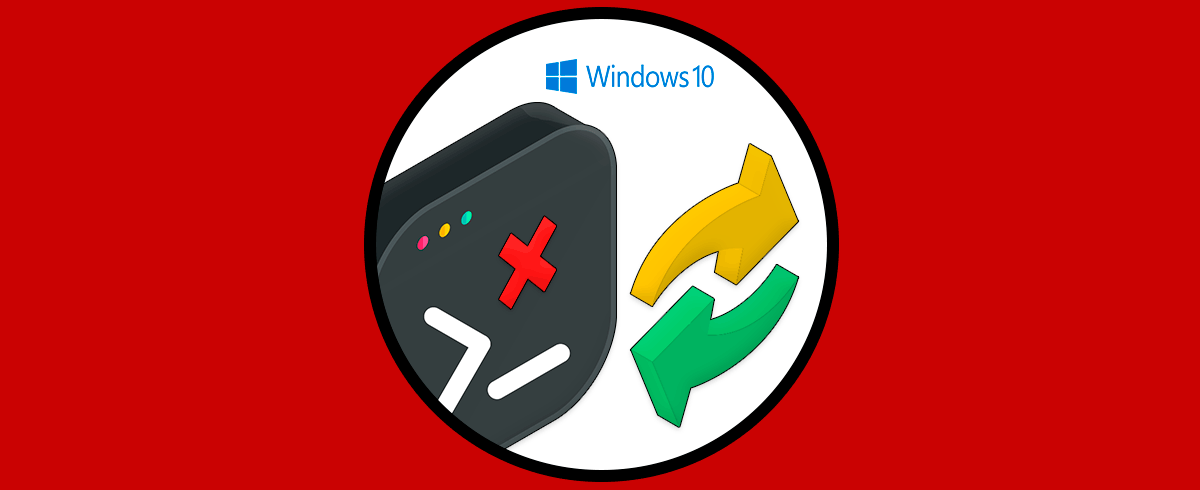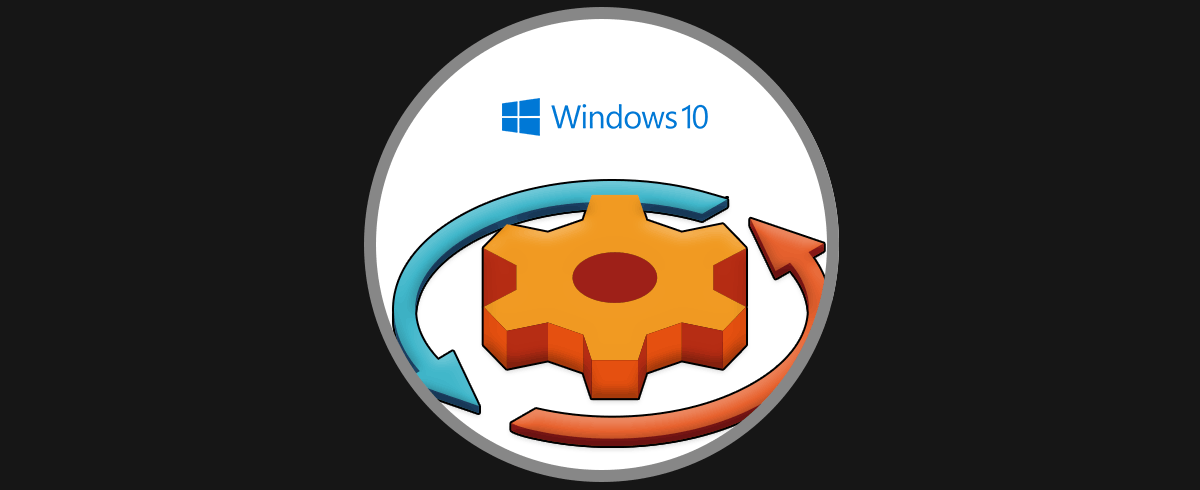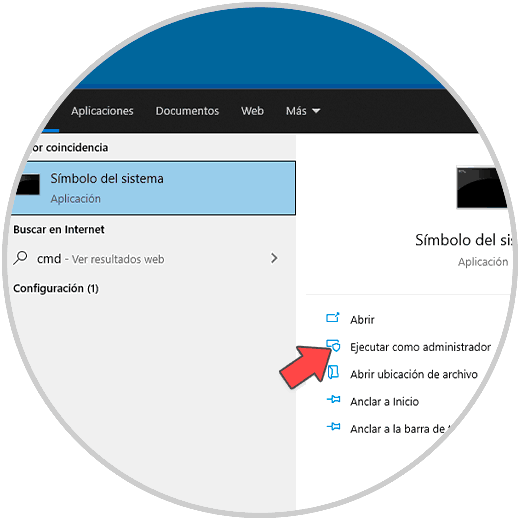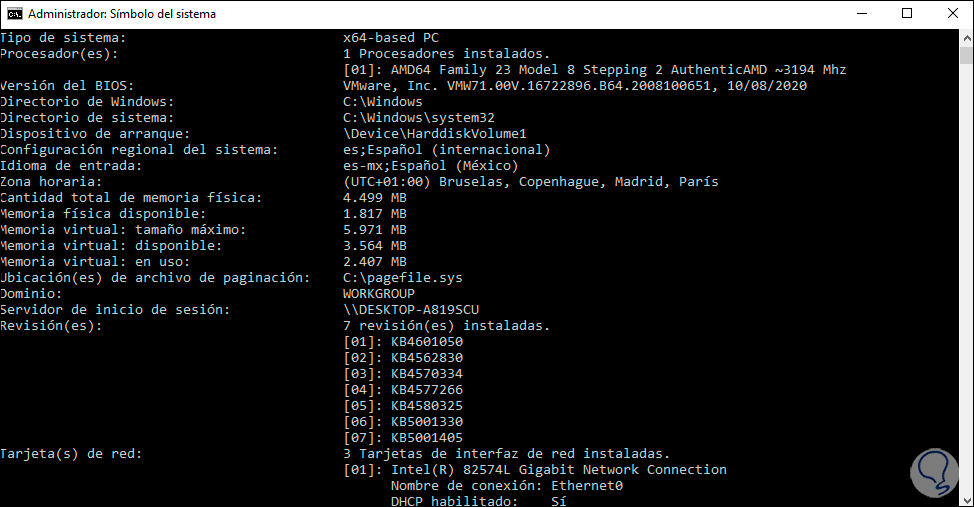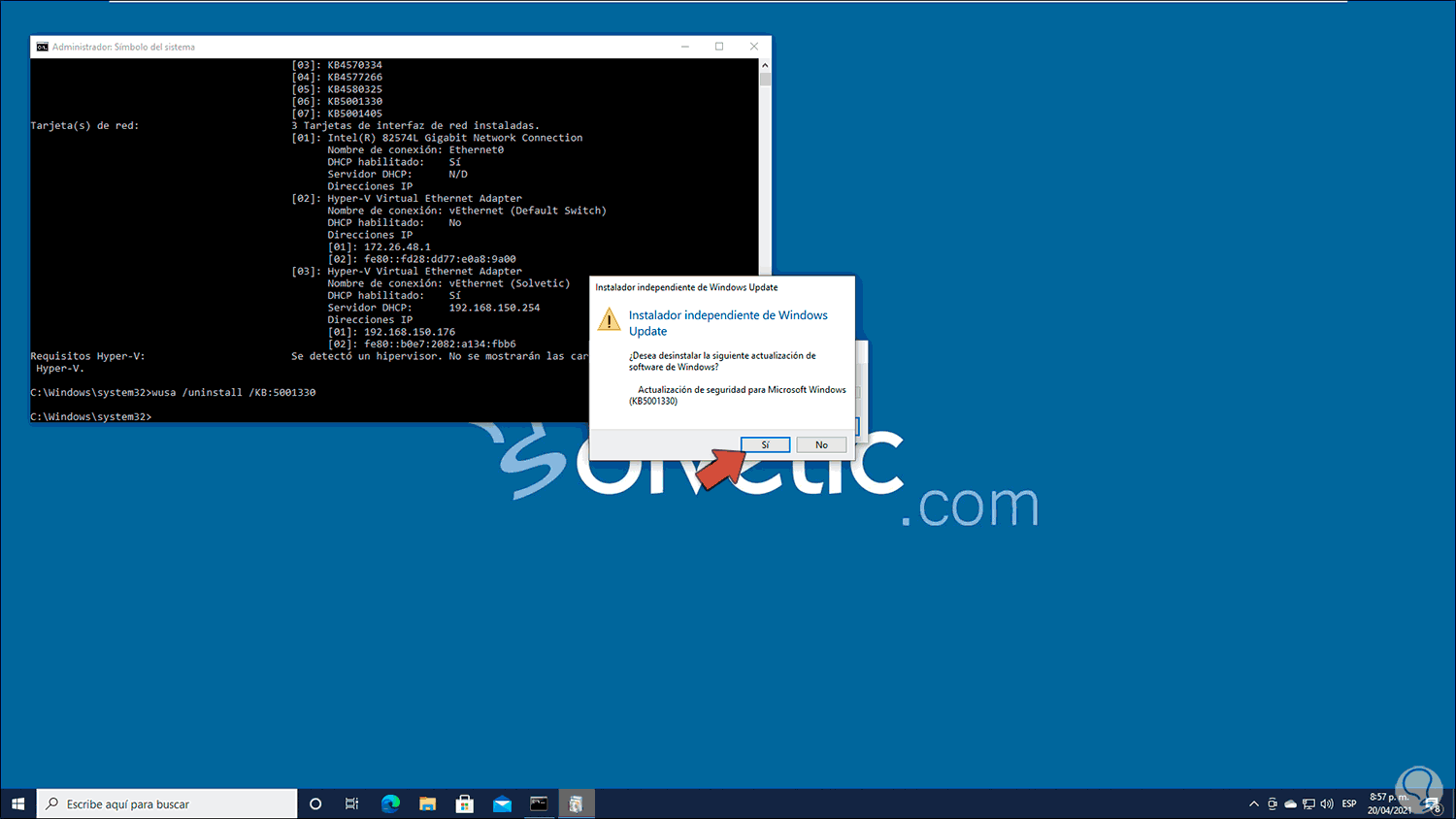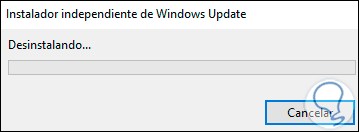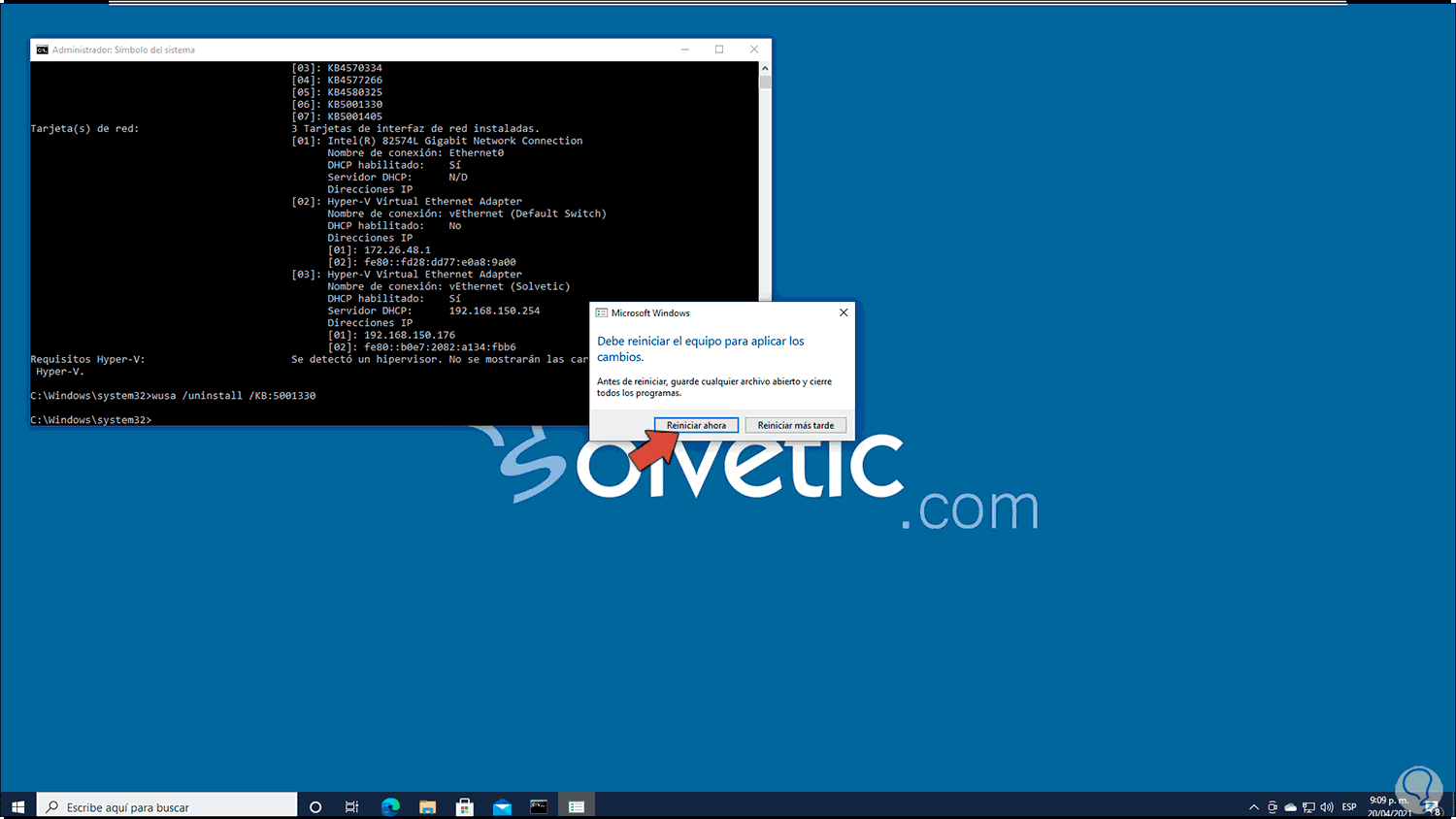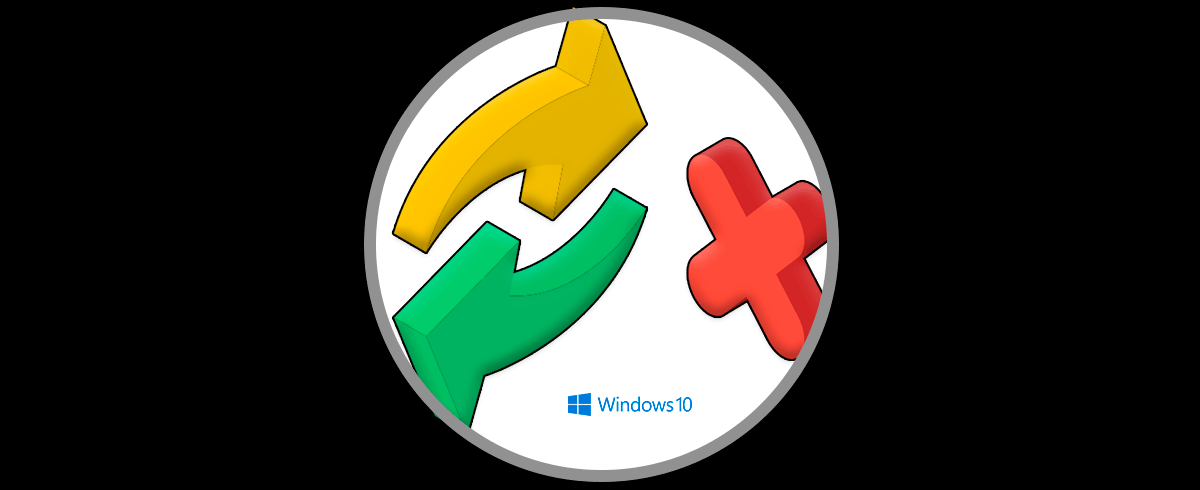Las actualizaciones en Windows 10 son parte esencial de la seguridad, compatibilidad e integridad tanto del sistema como de sus servicios y componentes. Estas actualizaciones son administradas desde Windows Update y casi que a diario el sistema recibe actualizaciones (unas más delicadas que otras) y en momentos específicos recibimos actualizaciones importantes como lo es una nueva versión del sistema.
Aunque las actualizaciones Windows 10 juegan un rol esencial en el comportamiento de Windows 10. Algunas actualizaciones pueden traer problemas de acceso a programas, reinicios repentinos o la famosa pantalla azul de la muerte. Esto se da por algunos problemas de integración entre el sistema y dicha actualización por lo que es recomendable desinstalarla del sistema, Solvetic te explicará cómo hacer esto directamente desde la consola de CMD.
Cómo desinstalar actualizaciones en Windows 10 desde CMD
Lo primero será acceder al CMD como administrador:
En la consola, vamos a listar la información del sistema con el comando "systeminfo":
En la sección Revisión veremos las instalaciones realizadas en Windows 10, tomamos nota de la actualización que vamos a desinstalar.
Ahora haremos uso del comando wusa (Windows Update Standalone Installer) el cual se ha desarrollado para desinstalar parches y actualizaciones del sistema operativo Windows 10.
- /kb: este parámetro desinstala un paquete especifico a través del número de KB, este debe usarse con /uninstall.
- /extract: es un parámetro que extrae el contenido de la actualización a una carpeta de destino localmente
- /quiet: es un parámetro que ejecuta el comando en modo silencioso sin que sea necesaria nuestra interacción
- /warnrestart: es un parámetro que puede ser usado con /quiet, este se encarga de emitir una alerta antes de reiniciar el equipo en el proceso de desinstalación de la actualización seleccionada
- /norestart: como su nombre lo indica, esta orden no hará que se reinicie el equipo, será necesario hacerlo más delante de forma manual
- /forcerestart: asociado al reinicio del equipo, se puede usar con /quiet, este fuerza el cierre de las aplicaciones para dar paso al reinicio de Windows 10
Desinstalamos una actualización con la sintaxis:
wusa /uninstall /KB:# de actualización
Como vemos, se lanza una advertencia si estamos seguros, aplicamos los cambios dando clic en Si para dar paso al proceso:
Cuando este proceso llegue a su final veremos lo siguiente:
Reiniciamos Windows 10 para completar el proceso:
Este ha sido el proceso para desinstalar una actualización en Windows 10 a través de CMD.